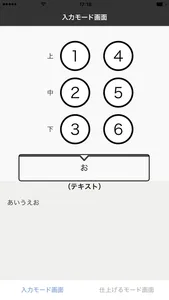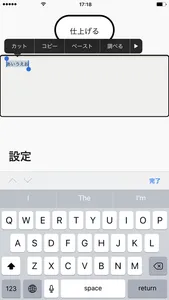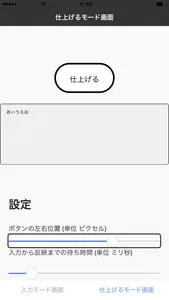ボイスオーバー(Voiceover)といっしょに使います。
点字のルールで、かな文字や英数の文章が書けます。
1 の点から 6 の点までの、6つのボタンがあります。
ボタンの位置間隔をつかんで、シングルタップします。
対応する文字が入力され、同時に読み上げます。
その文字でよければ、入力をつづけます。
その文字がちがうなら、ダブルタップすると削除されます。
さらにダブルタップをつづけると、さらに1文字ずつ削除されます。
2 3 の点を入力すると、ひらがな、カタカナ、英字、数字が切り替わります。
切り替わった直後にダブルタップすると、それぞれ、スペース、改行、英字の大文字小文字、になります。
書きあがったら、仕上げるモード画面の方に進んでください。
独自の点字ルールを、いくつか採用しています。
ひらがなモード、カタカナモード
4 の点につづいて、あいうえお やゆよ、を書くと、小さいあいうえお やゆよ(ぁぃぅぇぉ ゃゅょ)が出ます。
2 5 6 の点による、ヴぁヴぃヴヴぇヴぉは書けません。
英字モード
4 6 の点で : (コロン)を、3 4 の点で / (スラッシュ)を、2 4 6 の点で @ (アットマーク)を書くことができます。
数字モード
点字で書くほかに、2 の点だけで 2 を書くこともできます。
3 から 6 も同様に書けます。
2 5 の点で 7 を、2 6 の点、あるいは 3 5 の点で 8 を、3 6 の点で 9 を書くこともできます。
4 5 の点で 0 を書くこともできます。
記号を書くことができます。
年 月 日 時 分 回 階 度 を書くことができます。
「仕上げる」ボタンをダブルタップすると、書いた文章がテキストフィールドに入って全文選択の状態になります。
すぐにコピーや切り取りが選べるときは、どちらかを行なうと、文章がペーストボードに行きます。
コピーや切り取りのメニューが出ない場合は、ローターを編集にして、コピーや切り取りを行なってください。
テキストフィールドの操作で、文章の修正を行なうこともできます。
切り取りや削除を行なうと、これまでに入力した文章が消去されます。
点字のルールで、かな文字や英数の文章が書けます。
1 の点から 6 の点までの、6つのボタンがあります。
ボタンの位置間隔をつかんで、シングルタップします。
対応する文字が入力され、同時に読み上げます。
その文字でよければ、入力をつづけます。
その文字がちがうなら、ダブルタップすると削除されます。
さらにダブルタップをつづけると、さらに1文字ずつ削除されます。
2 3 の点を入力すると、ひらがな、カタカナ、英字、数字が切り替わります。
切り替わった直後にダブルタップすると、それぞれ、スペース、改行、英字の大文字小文字、になります。
書きあがったら、仕上げるモード画面の方に進んでください。
独自の点字ルールを、いくつか採用しています。
ひらがなモード、カタカナモード
4 の点につづいて、あいうえお やゆよ、を書くと、小さいあいうえお やゆよ(ぁぃぅぇぉ ゃゅょ)が出ます。
2 5 6 の点による、ヴぁヴぃヴヴぇヴぉは書けません。
英字モード
4 6 の点で : (コロン)を、3 4 の点で / (スラッシュ)を、2 4 6 の点で @ (アットマーク)を書くことができます。
数字モード
点字で書くほかに、2 の点だけで 2 を書くこともできます。
3 から 6 も同様に書けます。
2 5 の点で 7 を、2 6 の点、あるいは 3 5 の点で 8 を、3 6 の点で 9 を書くこともできます。
4 5 の点で 0 を書くこともできます。
記号を書くことができます。
年 月 日 時 分 回 階 度 を書くことができます。
「仕上げる」ボタンをダブルタップすると、書いた文章がテキストフィールドに入って全文選択の状態になります。
すぐにコピーや切り取りが選べるときは、どちらかを行なうと、文章がペーストボードに行きます。
コピーや切り取りのメニューが出ない場合は、ローターを編集にして、コピーや切り取りを行なってください。
テキストフィールドの操作で、文章の修正を行なうこともできます。
切り取りや削除を行なうと、これまでに入力した文章が消去されます。
Show More